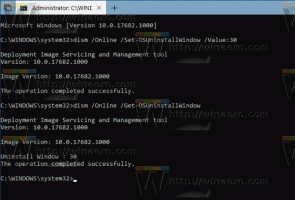Spriječite Windows 10 da sinkronizira lozinke između uređaja
Ako za prijavu na Windows 10 koristite Microsoftov račun, operativni sustav sinkronizira određene postavke između svih uređaja koje koristite, uključujući teme, opcije jednostavnog pristupa, regionalne i jezične postavke i više. Iz razloga privatnosti, možda biste trebali spriječiti Windows 10 da sinkronizira vaše lozinke između uređaja koje posjedujete.
Oglas
Različite postavke koje su sinkronizirano preko računala Kada koristite Microsoftov račun uključuju spremljene lozinke, favorite, opcije izgleda i niz drugih postavki koje ste postavili na radnu površinu kako biste je prilagodili. Ako radije unosite svoje lozinke ručno na svakom računalu, morate onemogućiti sinkronizaciju lozinki u sustavu Windows 10.
Do spriječiti Windows 10 da sinkronizira lozinke između uređaja, učinite sljedeće.
- Otvorite Postavke.
- Idite na stranicu Računi > Sinkroniziraj svoje postavke.
- S desne strane idite na odjeljak Individualne postavke sinkronizacije.
- Otvorit će se sljedeća stranica. Tamo isključite prekidač "Lozinke".

Alternativno, možete primijeniti podešavanje Registry.
Zaustavite Windows 10 da sinkronizira vaše lozinke pomoću podešavanja Registry
- Otvori Aplikacija Registry Editor.
- Idite na sljedeći ključ registra.
HKEY_CURRENT_USER\Software\Microsoft\Windows\CurrentVersion\SettingSync\Groups
Pogledajte kako doći do ključa registra jednim klikom.

- S lijeve strane proširite Grupe potključ za vjerodajnice potključ.
- U desnom oknu za vjerodajnice potključeve, izmijenite ili izradite novu 32-bitnu vrijednost DWORD Omogućeno.

Napomena: čak i ako jeste pokrenuti 64-bitni Windows i dalje morate stvoriti 32-bitnu DWORD vrijednost.
Postavite njegovu vrijednost na 0 da biste onemogućili opciju sinkronizacije lozinke. Podaci o vrijednosti 1 će ga onemogućiti.
Konačno, možete primijeniti opciju grupnih pravila kako biste onemogućili značajku sinkronizacije lozinke i spriječili korisnike da je omoguće.
Za ograničavanje pristupa upravljačkoj ploči i postavkama u sustavu Windows 10, učinite sljedeće.
- Otvorena Urednik registra.
- Idite na sljedeći ključ registra:
HKEY_LOCAL_MACHINE\SOFTWARE\Policies\Microsoft\Windows\SettingSync
Savjet: vidi kako jednim klikom skočiti na željeni ključ registra.
Ako nemate takav ključ, samo ga kreirajte.
- Ovdje stvorite novu 32-bitnu vrijednost DWORD DisableCredentialsSettingSync. Napomena: čak i ako jeste pokrenuti 64-bitni Windows, i dalje trebate koristiti 32-bitni DWORD kao tip vrijednosti.
Postavite na 2 da biste onemogućili sinkronizaciju zaporki.
- Sada stvorite novu 32-bitnu vrijednost DWORD DisableCredentialsSettingSyncUserOverride. Postavite na 1. Ova je vrijednost potrebna kako bi se spriječilo korisnike da omoguće sinkronizaciju lozinke pomoću aplikacije Postavke.
- Da bi promjene koje je izvršio podešavanje Registry stupile na snagu, morate to učiniti ponovno pokrenite Windows 10.
Kasnije možete izbrisati vrijednost vrijednosti kako biste korisniku omogućili korištenje opcije Sync Passwords.
Ako koristite Windows 10 Pro, Enterprise ili Education izdanje, možete koristiti aplikaciju Local Group Policy Editor za konfiguriranje gore navedenih opcija pomoću GUI-ja.
- Pritisnite Pobijediti + R tipke zajedno na tipkovnici i upišite:
gpedit.msc
Pritisni enter.

- Otvorit će se uređivač grupnih pravila. Ići Konfiguracija računala\Administrativni predlošci\Komponente sustava Windows\Sinkronizirajte svoje postavke. Omogućite opciju politike Nemojte sinkronizirati lozinke. Po želji možete omogućiti opciju "Dopusti korisnicima da dopuštaju uključivanje sinkronizacije lozinki".

To je to.